在如今网络普及的时代,无线路由器已经成为我们日常生活中不可或缺的一部分,通过无线路由器,我们可以轻松地将有线和无线网络设备连接到互联网,享受各种网络服务,在配置无线路由器时,填写域名服务器(DNS)地址是一个重要的步骤,它关乎到网络设备的正常解析域名和访问互联网的能力,本文将详细介绍如何正确填写无线路由器域名服务器DNS地址及备用DNS,帮助您更好地管理和优化您的网络环境。
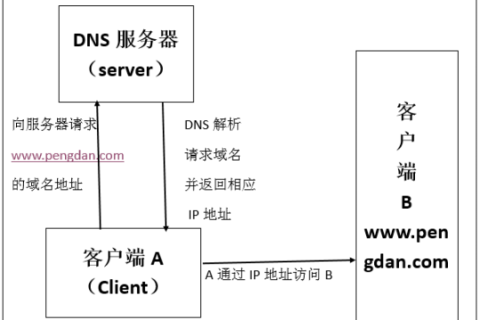
云服之家,国内最专业的云服务器虚拟主机域名商家信息平台
了解DNS和备用DNS的作用
域名系统(DNS)是互联网的一项核心服务,它负责将人类可读的网址(如www.example.com)转换为计算机可识别的IP地址(如0.2.1),当您访问一个网站时,浏览器会首先通过DNS服务器查找该网站的IP地址,然后才能建立连接并访问网站内容,DNS服务器是连接用户与互联网资源的重要桥梁。
而备用DNS则是在主DNS服务器出现故障或响应缓慢时,提供额外解析服务的DNS服务器,通过配置备用DNS,可以大大提高网络连接的稳定性和可靠性。
如何查找和填写DNS地址
-
查找当前DNS服务器地址: 在Windows系统中,您可以通过命令提示符(CMD)来查看当前使用的DNS服务器地址,打开CMD窗口,输入以下命令:
ipconfig /all
在输出结果中,找到“DNS 服务器”部分,这里列出了当前系统使用的DNS服务器地址。
-
登录无线路由器管理界面: 在浏览器中输入路由器的管理IP地址(通常为
168.1.1或168.0.1),输入用户名和密码登录路由器管理界面。 -
进入DNS设置选项: 在管理界面的菜单中,找到“网络设置”、“WAN设置”或“DHCP设置”等选项,这里通常包含DNS服务器设置。
-
填写主DNS和备用DNS: 在相应的设置页面中,找到“主DNS服务器”和“备用DNS服务器”字段,将之前找到的当前DNS服务器地址填入“主DNS服务器”字段,并在“备用DNS服务器”字段中填写一个可靠的公共DNS服务器地址,如Google的
8.8.8和8.4.4,或者Cloudflare的1.1.1。 -
保存设置: 填写完毕后,点击“保存”或“应用”按钮,使设置生效,路由器会尝试使用新配置的DNS服务器进行域名解析。
注意事项和常见问题解答
-
为什么需要更换DNS服务器?: 更换DNS服务器可以提高域名解析速度和准确性,尤其是在遇到某些网站或服务被本地ISP封锁的情况下,通过更换为国际知名的公共DNS服务器(如Google、Cloudflare等),可以绕过封锁,访问被限制的资源。
-
如何选择合适的备用DNS?: 选择可靠的公共DNS服务提供商作为备用DNS是一个不错的选择,这些服务商通常拥有庞大的服务器网络和高效的解析能力,能够确保在主要DNS服务器出现故障时,提供稳定的解析服务。
-
配置后无法上网怎么办?: 如果在配置完成后发现无法上网,首先检查是否填写了正确的IP地址和子网掩码等网络参数,尝试重启路由器和调制解调器(猫),以重新建立网络连接,如果问题依旧存在,建议恢复默认设置并联系网络服务提供商寻求帮助。
-
安全性考虑: 虽然更换DNS服务器可以提高网络连接的灵活性和效率,但也要注意网络安全问题,避免使用不安全的公共DNS服务器或泄露敏感信息,建议定期更新固件和设置密码保护路由器管理界面。
正确填写无线路由器域名服务器DNS地址及备用DNS是网络配置中的重要步骤之一,通过了解并合理设置这些参数,可以优化网络连接性能、提高访问速度和安全性,希望本文的介绍能够帮助您更好地管理和优化您的网络环境,享受更加顺畅的网络体验,如果您在配置过程中遇到任何问题或疑问,请随时联系网络服务提供商或专业技术支持团队寻求帮助。
标签: 无线路由器 域名服务器DNS地址 备用DNS

